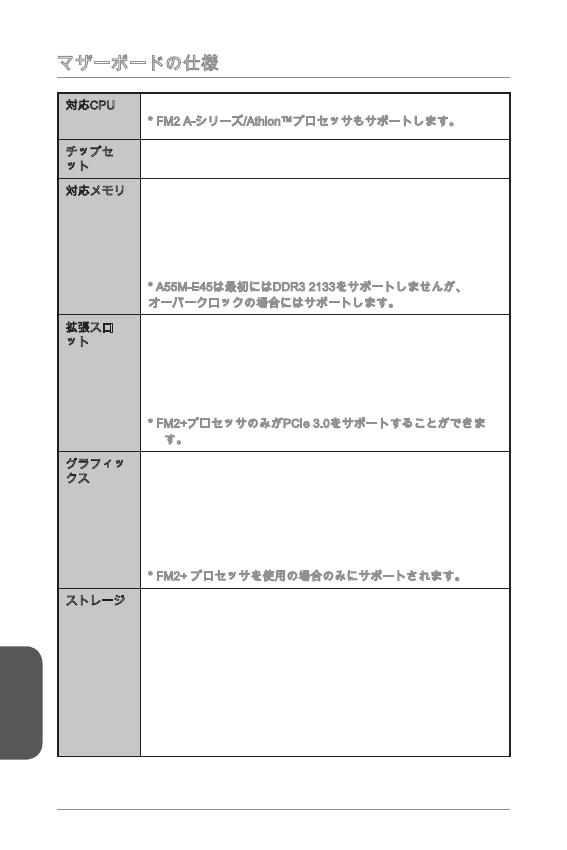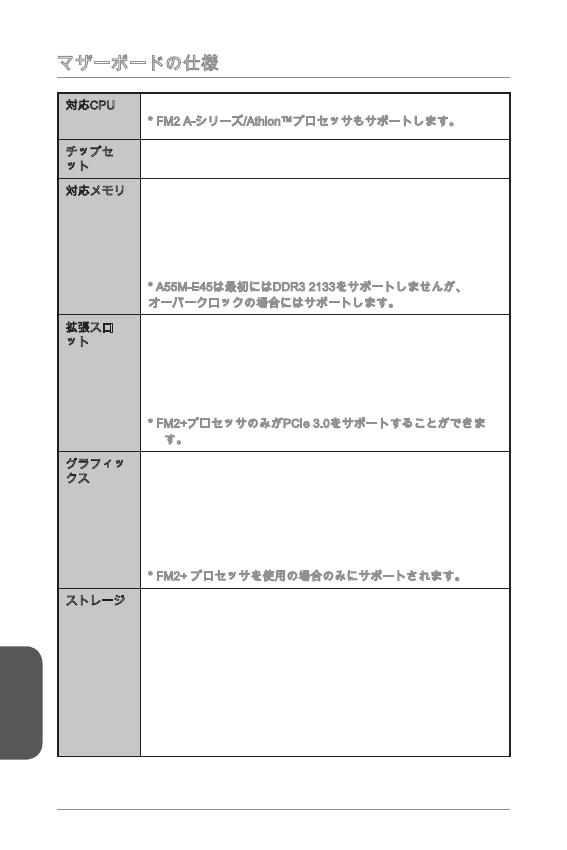
日本語
66
マザーボードの仕様
対応CPU AMD Socket FM2+ A-Series/Athlon™プロセッサ*
* FM2 A-シリーズ/Athlon™プロセッサもサポートします。
■
チップセ
ット
AMD AX/ A7/ A55■
対応メモリ DDR3メモリスロット4本搭載、最大64GB搭載可能
DDR3 233*/ 66/ 600/ 333 MHzをサポート
デュアルチャンネルメモリアーキテクチャ
non-ECC、un-bueredメモリをサポート
AMD Memory Prole (AMP)をサポート
Extreme Memory Prole (XMP)をサポート
* A55M-E45は最初にはDDR3 233をサポートしませんが、
オーバークロックの場合にはサポートします。
■
■
■
■
■
■
拡張スロ
ット
PCIe 3.0 x6スロット x* (PCI_Eは最大 x6までの速度をサ
ポート)
PCIe 2.0 x6スロット x (PCI_E3は最大 x4までの速度をサ
ポート)
PCIe 2.0 xスロット x
PCIスロット x
* FM2+プロセッサのみがPCIe 3.0をサポートすることができま
す。
■
■
■
■
グラフィッ
クス
VGAポート x、最大解像度920x200 @ 60Hz, 24bppをサ
ポート
DVI-Dポート x、最大解像度2560x600@60Hz, 24bpp/
920x200 @ 60Hz, 24bppをサポート
HDMIポート x、最大解像度4096x260@24Hz, 36bpp*/
340x260@30Hz, 36bpp*/ 920x200@20Hz, 36bpp及び
920x200@60Hz, 36bppをサポート
* FM2+ プロセッサを使用の場合のみにサポートされます。
■
■
■
ストレージ AMD AXチップセット (AXM-E45)
SATA 6Gb/sポート x
RAID 0、RAID、RAID 5およびRAID 0をサポート
AMD A7チップセット (A7M-E45)
SATA 6Gb/sポート x6
RAID 0、RAIDおよびRAID 0をサポート
AMD A55チップセット (A55M-E45)
SATA 3Gb/sポート x6
RAID 0、RAIDおよびRAID 0をサポート
■
-
-
■
-
-
■
-
-